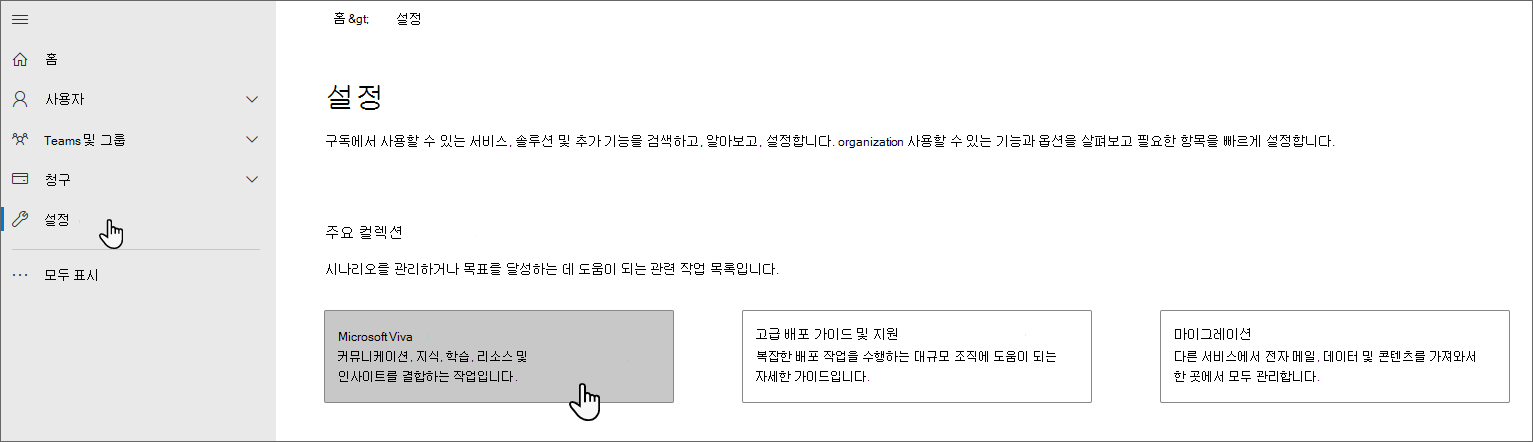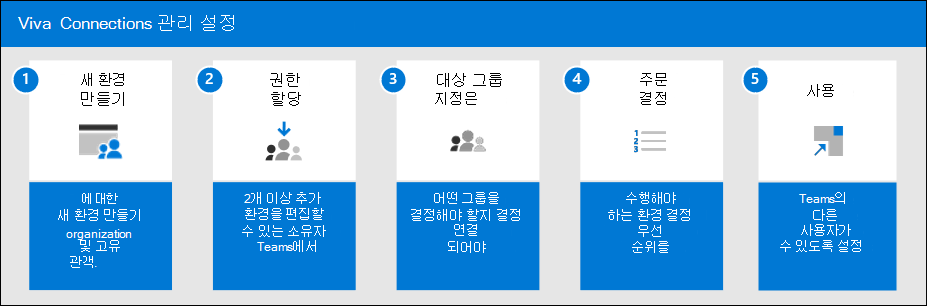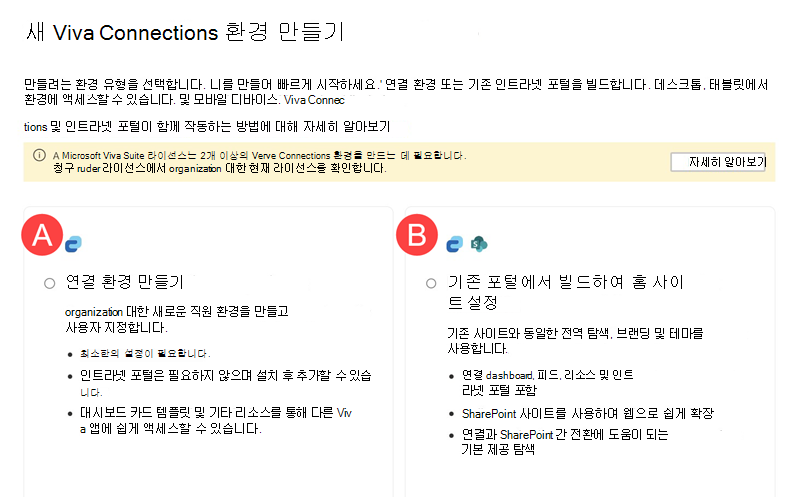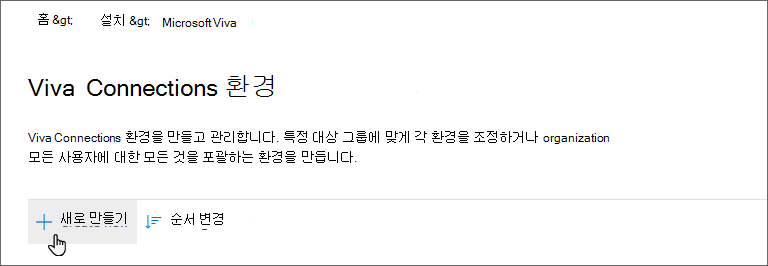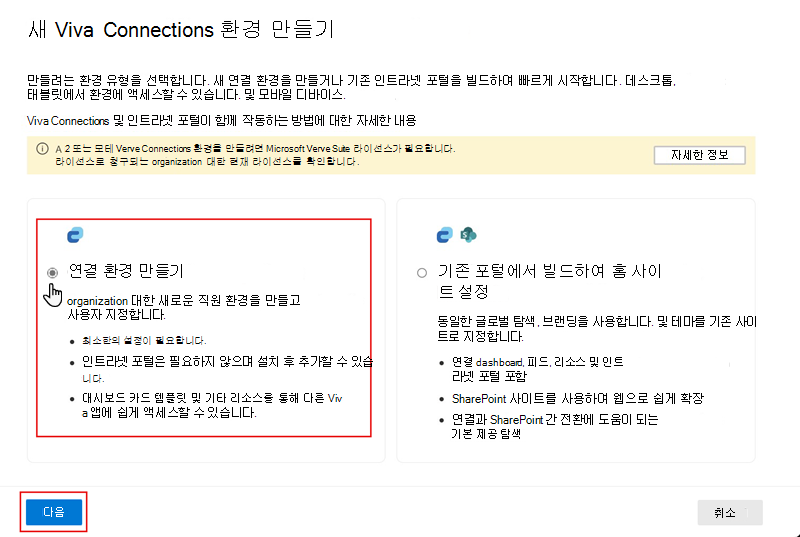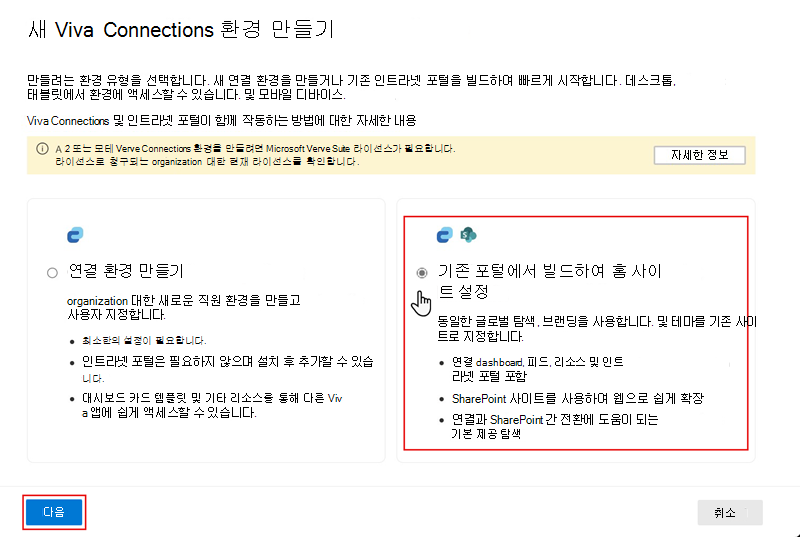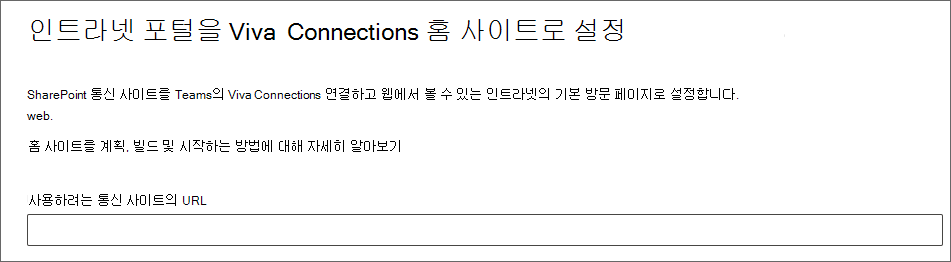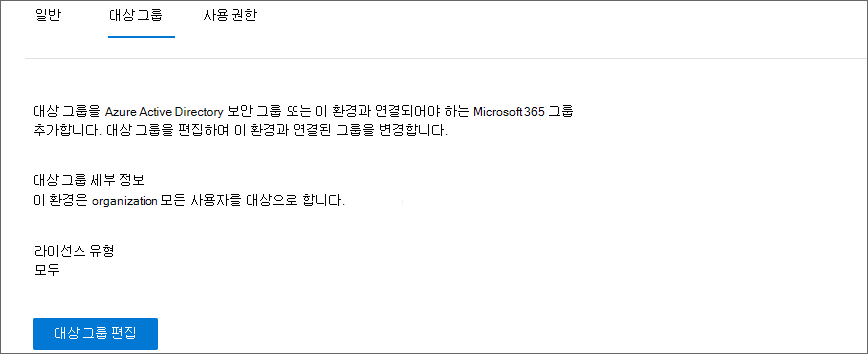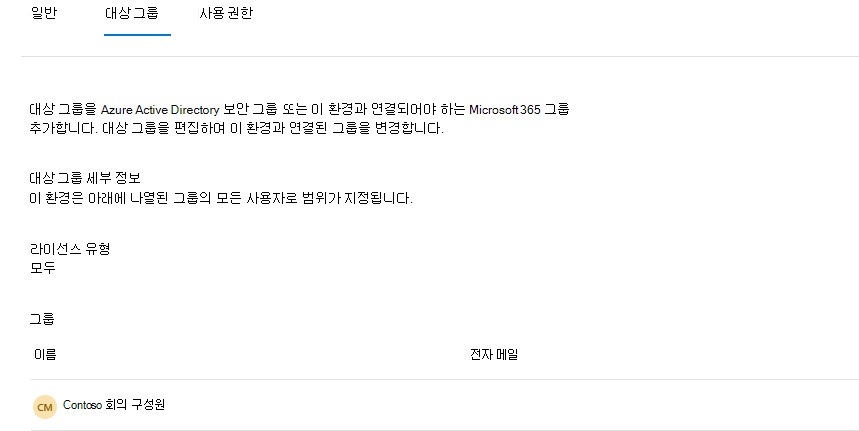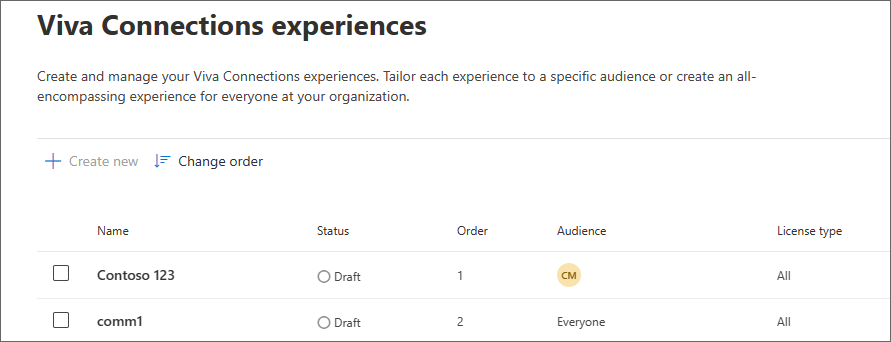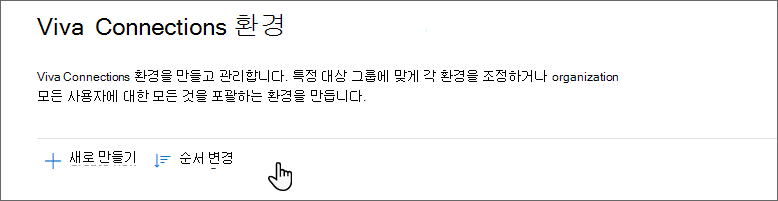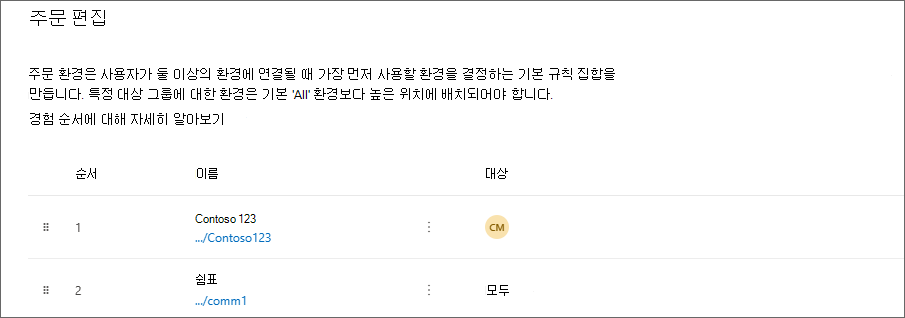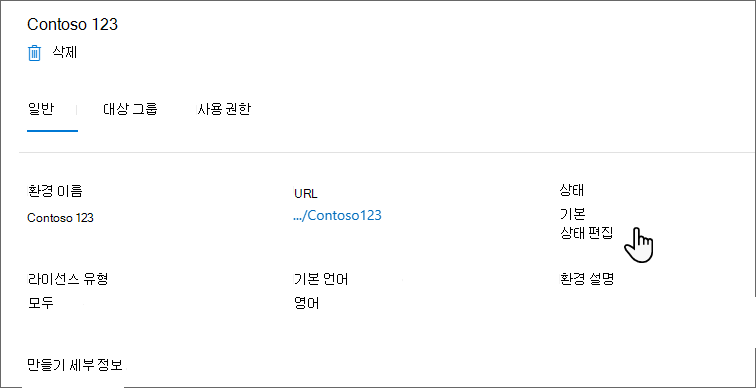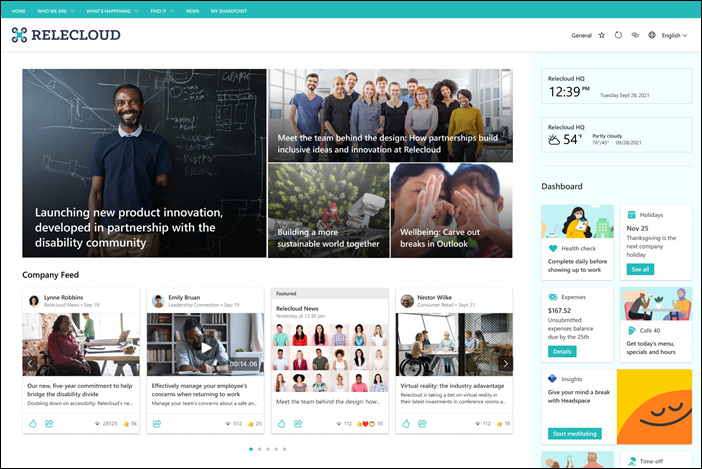참고
- Viva Connections 환경을 만들려면 엔터프라이즈(E), 최전방(F) 또는 Academic(A) 라이선스 유형이 있어야 합니다.
- Microsoft 365 구독(E, F 또는 A 라이선스)이 있는 사용자는 하나의 환경을 만들고 사용하는 것으로 제한됩니다. 두 개 이상의 환경(최대 50개)을 만들거나 사용하려면 테넌트 내의 모든 사용자에게 Microsoft Viva Suite 또는 Viva Communications and Communities 라이선스가 있어야 합니다. 자세한 내용은 Microsoft Viva 플랜 및 가격 책정을 참조하세요.
- Microsoft 365 관리 센터 액세스하려면 SharePoint 관리자 권한이 있어야 합니다.
- Teams 관리 센터에서 Viva Connections 앱을 고정하려면 Teams 관리자 이상의 권한이 있어야 합니다.
- 기본 지역 외부의 다중 지역 테넌트 중 일부인 SharePoint 홈 사이트는 SharePoint 관리 센터에서 권한을 관리해야 합니다.
Microsoft Viva Connections 모든 사용자를 위해 관련 뉴스, 대화, 리소스 및 도구를 한 곳에 모은 Microsoft Teams의 사용자 환경 앱입니다. 현재 Microsoft 365 에코시스템을 기반으로 하여 직원의 참여, 정보 및 역량 강화를 지원합니다. Viva Connections 환경은 Microsoft Teams에서 배포되고 액세스됩니다.
이러한 단계별 지침을 사용하여 organization 대한 MAC(Microsoft 관리 센터)에서 Viva Connections 환경을 설정하고 시작할 수 있습니다.
시작하기 전에
Viva Connections 설정하는 데는 몇 가지 단계만 걸리지만 시작하기 전에 organization 다른 이해 관계자와 함께 고려해야 할 몇 가지 고려 사항이 있습니다.
organization 가장 적합한 환경 유형을 고려합니다. 독립 실행형 Viva Connections 환경을 만들거나 기존 인트라넷 포털 또는 SharePoint 홈 사이트를 빌드하는 Connections 환경을 만들 수 있습니다. 특정 대상 그룹(즉, 중앙 집중식 HR 통신)을 대상으로 하는 dashboard 카드를 사용하여 전체 organization 대한 단일 Connections 환경을 만들거나 고유한 대상 그룹의 요구 사항을 충족하는 여러 환경을 만들 수 있습니다(예: 최전방 직원을 위한 별도의 콘텐츠, 별도의 콘텐츠 및 브랜딩이 필요한 자회사 등). 콘텐츠가 겹치는 여러 환경이 있는 경우 각 환경을 별도로 업데이트해야 합니다. Viva Connections 계획, 빌드 및 시작하는 방법에 대해 자세히 알아봅니다.
각 환경과 연결되어야 하는 대상 그룹 결정: organization 고유한 대상 그룹에 대해 서로 다른 사용자 환경이 필요한 경우 둘 이상의 Connections 환경을 만들 수 있습니다. 특정 대상 그룹과 연결해야 하는 환경을 결정합니다. 둘 이상의 환경에 속할 수 있는 대상 그룹에 대해 볼 수 있는 환경의 순서 를 고려하려고 합니다.
각 환경에 대한 소유자 권한이 있어야 하는 사용자에 대해 생각해 보세요. 소유자는 환경을 편집 하고 다른 사용자에 대한 액세스를 관리할 수 있는 모든 권한이 있습니다. 모범 사례로 각 환경에 할당된 최소 2명의 소유자가 있는 것이 좋습니다.
앱의 아이콘 및 이름 선택: 전체 Connections 앱에 적용할 앱 아이콘 및 이름을 선택합니다. 이 아이콘 및 레이블은 Teams 앱 모음에 앱으로 표시됩니다. organization 적합한 브랜딩 요소가 무엇인지 고려합니다. organization 브랜드와 일치하는 이름을 선택하려고 하며 시청자도 의미 있고 인식할 수 있습니다.
참고
현재 앱 아이콘 및 이름은 테넌트 수준에서만 관리할 수 있습니다. 환경이 여러 개인 조직에는 Teams의 각 이름 및 아이콘이 표시되지 않습니다.
Microsoft 관리 센터에서 Viva Connections 액세스하는 방법
admin.microsoft.com 이동하여 자격 증명으로 로그인합니다.
설정을 선택하여 선택을 확장하고 Viva 선택합니다.
참고
설정이 표시되지 않으면 모두 표시 를 선택하여 사용 가능한 모든 메뉴 옵션을 표시합니다.
Viva Connections 선택하여 Viva Connections 관리 센터를 엽니다.
Viva Connections 환경 만들기 및 관리를 선택합니다.
Viva Connections 관리 센터가 열립니다. SharePoint 홈 사이트(인트라넷 포털)가 이미 있는 경우 Viva Connections 자동으로 환경으로 표시합니다.
새 Connections 환경 만들기
전체 organization 또는 고유한 대상 그룹에 대한 모든 것을 포괄하는 Connections 환경을 만듭니다. 필요에 따라 새 환경을 만들 때 독립 실행형 Connections 환경을 만들거나 Connections 환경을 만들고 기존 인트라넷 포털(SharePoint 홈 사이트)을 빌드하도록 선택할 수 있습니다.
참고
- 둘 이상의 Viva Connections 환경을 만들려면 Microsoft Viva Suite 라이선스 또는 Viva Communications and Communities 라이선스가 필요합니다. 라이선스에 따라 청구에서 organization 대한 현재 라이선스를 확인합니다.
- 조직은 테넌트당 전체적으로 최대 50개의 Viva Connections 환경을 만드는 것으로 제한됩니다.
- MAC에 액세스하려면 SharePoint 관리자 권한이 있어야 합니다.
1단계: 새 환경 만들기
관리자는 고유한 Viva Connections 환경을 갖는 인트라넷 홈 사이트뿐만 아니라 여러 독립 실행형 환경을 만들 수 있습니다. 따라서 이제 새 환경을 만들기 위한 두 가지 옵션이 있습니다.
대답. Connections 환경 만들기: 이 옵션은 시작하는 가장 빠른 방법입니다. 기존 인트라넷 포털 없이 Teams에서 앱으로 독립 실행형 기본 제공 Connections 환경을 만듭니다. dashboard, 리소스 및 전체 Viva 홈 환경이 호스트되고 원본이 되는 특수 사이트 컨테이너가 만들어집니다. 그런 다음 소유자는 자신의 콘텐츠 추가를 시작할 수 있습니다. 인트라넷 포털은 언제든지 추가하고 홈 사이트로 지정할 수 있습니다.
B. 기존 인트라넷 포털에서 빌드: 이 옵션은 SharePoint 통신 사이트가 이미 있고 자체 콘텐츠를 사용하거나 웹으로 쉽게 확장할 수 있는 Connections 구성 요소가 포함된 인트라넷 포털을 추가하려는 조직에 적합합니다. 이 옵션은 새 Connections 환경을 만들고 통신 사이트를 탐색 요소를 표시하고 권한을 공유하는 SharePoint 홈 사이트(인트라넷 포털)로 자동으로 지정합니다.
Connections 환경 만들기
이 옵션은 organization 기존 인트라넷 포털이 없고 환경을 만들어야 하는 경우에 적합합니다. 이 옵션은 사용자가 자신의 콘텐츠를 추가하는 데 사용할 수 있는 SharePoint 인트라넷 포털이 없는 간단한 환경을 제공합니다. Connections 환경이 만들어지면 SharePoint 인트라넷 포털로 설정할 수 있습니다(SharePoint에서 액세스할 수 있습니다).
환경 목록 위에 표시되는 + 새로 만들기를 선택합니다.
Connections 환경 만들기를 선택한 다음, 다음을 선택합니다.
새 환경에 이름을 지정하고, 설명을 추가하고, 설정을 결정한 다음, 다음을 선택합니다.
참고
MAC의 환경에 지정된 이름은 환경을 관리하고 편집하는 데 도움이 되는 소유자 및 구성원을 위해 표시됩니다.
설정을 검토한 후 환경 만들기를 선택합니다.
참고
만든 각 환경은 환경 소유자가 권한을 할당하고 사용하도록 설정될 때까지 뷰어에서 액세스할 수 없습니다.
기존 인트라넷 포털에서 빌드
organization 기존 인트라넷 포털이 있는 경우 이 옵션을 사용하면 기존 콘텐츠를 사용하거나 웹으로 쉽게 확장할 수 있는 Connections 구성 요소가 포함된 인트라넷 포털을 추가할 수 있습니다.
환경 목록 위에 표시되는 + 새로 만들기를 선택합니다.
기존 인트라넷 포털에서 빌드를 선택한 다음, 다음을 선택합니다.
사용하려는 통신 사이트의 URL에 SharePoint 통신 사이트의 URL을 붙여넣습니다.
참고
MAC의 환경에 지정된 이름은 환경을 관리하고 편집하는 데 도움이 되는 소유자 및 구성원을 위해 표시됩니다.
설정을 검토한 후 환경 만들기를 선택합니다.
참고
사용자가 만든 각 환경은 사용하도록 설정될 때까지 뷰어에서 액세스할 수 없으며 환경 소유자가 권한을 할당했습니다.
Viva Connections 앱에서 방문 대상 선택
기존 인트라넷 포털에서 빌드하는 고객은 PowerShell 명령을 통해 Teams에서 대상 그룹의 방문 대상을 선택할 수 있습니다. 자세한 내용은 Viva Connections 데스크톱의 기본 방문 환경 선택을 참조하세요.
PowerShell 기능은 처음에 다음과 같이 제한됩니다.
| 명령 | 결과 |
|---|---|
| Get-SPOHomeSite | 단일 SharePoint 홈 사이트 URL을 반환합니다. 여러 Viva Connections 환경에서는 경고 메시지와 목록의 첫 번째 Viva 연결 환경이 표시됩니다. |
| Set-SPOHomeSite | 1. 처음에는 단일 SharePoint 홈 사이트 설정을 계속 지원합니다. MAC에서 더 많은 SharePoint 홈 사이트 설정을 수행할 수 있습니다. 여러 SharePoint 홈 사이트 설정에 대한 지원은 이후 단계에서 지원됩니다. 2. Viva Connections 기본 방문 대상(sharePoint 홈 사이트의 Viva Connections, SharePoint 홈 사이트 또는 초안 상태)을 업데이트합니다. 이 기능은 여러 Viva 연결 환경에서 지원을 계속 받게 됩니다. cmdlet은 SharePoint 홈 사이트 URL로 실행하여 방문 대상을 설정할 수 있습니다. |
| Remove-SPOHomeSite | 이 명령은 처음에는 여러 SharePoint 홈 사이트 고객에 대해 지원되지 않지만 MAC에서 이 작업을 지원합니다. cmdlet을 사용하려는 사용자는 오류 메시지를 받고 MAC으로 리디렉션됩니다. |
별도의 환경과 dashboard 카드 수준 대상 지정을 사용하는 경우
organization 크기 및 통신할 정보에 따라 대상으로 지정할 각 대상 그룹에 대해 별도의 환경을 만들도록 결정할 수 있습니다. dashboard 카드 수준 대상 지정을 사용하여 대상 환경을 제공할 수도 있습니다.
다른 Viva 연결 환경을 만드는 경우
- 자체 콘텐츠가 필요한 자회사가 있는 경우
- 사용자가 다른 자회사의 환경을 방문할 필요가 없도록 하려는 경우.
- 콘텐츠를 제어해야 하는 국제 법인이 있는 경우.
- 기존 콘텐츠와 겹치지 않는 다른 언어로 국제 콘텐츠를 제공하는 경우(예: 영어 경험, 스페인어 경험 등)
- 최전방 작업자와 관련된 콘텐츠가 있는 경우(예: 작업, 교대 근무, 승인 및 주요 뉴스와 같은 최전방 작업자 포커스가 있는 dashboard 및 리소스).
여러 환경을 만드는 경우 콘텐츠 작성자, 콘텐츠 계획 또는 대상 그룹과 겹치지 않도록 합니다. 중복을 사용하려면 각 환경에서 콘텐츠를 수동으로 관리해야 합니다.
카드 수준 대상 지정 및 최종 사용자 개인 설정 시나리오
- 회사 및 부서별 콘텐츠(예: 중앙 집중식 HR 또는 회사 커뮤니케이션)를 혼합하여 만듭니다.
- 카드를 자주 사용하지 않는 사용자에게 카드가 표시되지 않도록 dashboard 정리합니다.
카드 수준 타겟팅을 사용하는 경우 다른 대상 그룹으로 dashboard 테스트하여 대상 그룹이 원하는 콘텐츠를 볼 수 있도록 하는 것이 좋습니다.
2단계: 권한 할당
환경을 편집하고 다른 사용자에 대한 권한 및 액세스를 관리할 수 있는 모든 권한을 갖도록 각 환경에 둘 이상의 소유자를 할당합니다.
연결 환경을 만든 후 환경을 선택하여 소유자를 할당합니다.
설정 패널에서 사용 권한 탭을 선택합니다. 환경에 할당된 소유자가 여기에 표시됩니다.
참고
SharePoint 홈 사이트가 기본 지역 외부의 다중 지역 테넌트 중 일부인 경우 SharePoint 관리 센터에서 권한을 관리해야 합니다.
사이트 소유자 추가를 선택합니다.
검색 창에서 이 환경에 소유자로 할당하려는 사람의 이름을 입력합니다.
이름 입력을 완료한 후 추가 를 선택합니다.
나중에 소유자를 더 추가하려면 사용 권한 탭에서 + 사이트 소유자 추가를 선택합니다.
3단계: 대상 그룹 지정
각 Viva Connections 환경과 연결되어야 하는 Microsoft Entra 보안 그룹 또는 Microsoft 365 그룹을 결정합니다. 대상 그룹을 추가해도 환경에 대한 사용 권한이 부여되지 않지만 기본적으로 환경을 볼 수 있는 사용자를 scope 연결을 만듭니다. 나중에 소유자는 구성원 및 방문자 수준 권한을 할당하여 환경에 대한 액세스 권한을 부여하고 대상 그룹 지정을 통해 환경을 추가로 필터링합니다.
참고
방문자는 기본적으로 외부 사용자를 제외한 회사의 모든 사용자 로 설정됩니다.
대상 그룹 대상 지정은 다음 작업 중 하나를 수행하여 설정할 수 있습니다.
환경에 하나 이상의 Microsoft Entra 보안 그룹 또는 Microsoft 365 그룹을 할당합니다(이 상황은 가장 일반적인 시나리오).
라이선스 수준 필터링을 할당하고 최전방 작업자(F 라이선스 소유자) 또는 최전방 작업자가 아닌 작업자를 대상으로 지정할지 여부를 선택합니다(이 옵션은 최전방 및 정보 작업자에 대한 대상 환경이 필요한 시나리오를 고려하여 도입되었습니다.)
예를 들어 Contoso Retail은 특정 Connections 환경을 위해 모든 영업 최전방 직원을 대상으로 지정하려고 합니다. 그러나 'Contoso Sales All'에 대한 Microsoft Entra 그룹이 있으며, 여기에는 영업 이사와 최전방 직원이 아닌 더 높은 사람이 포함됩니다.
대상 그룹 대상 지정을 설정하려면 Microsoft Entra 그룹 'Contoso Sales All' 라이선스 필터링 옵션을 최전방 작업자로 설정해야 합니다. 이 설정은 최전방 작업자(F 라이선스 소유자)인 'Contoso Sales All' 그룹의 구성원으로만 환경을 필터링합니다.
최종 사용자가 그룹('Contoso Sales All') 및 라이선스 필터링 옵션(F 라이선스 소유자)을 모두 선택하면 'AND' 작업이 만들어집니다. 최종 사용자는 환경에 액세스하려면 그룹과 라이선스 필터링 조건을 모두 충족해야 합니다.
이미 자신의 환경에 대한 대상 그룹을 지정한 사용자는 다음 단계를 사용하여 대상 그룹을 관리할 수 있습니다.
연결 환경을 만든 후 환경을 선택하여 대상 그룹을 할당합니다.
설정 패널에서 대상 그룹 탭을 선택합니다.
대상 그룹 편집을 선택합니다.
전체 organization 대한 환경을 만들려면 organization 모든 사람을 선택합니다.
고유한 대상 그룹에 대한 환경을 만들려면 이 환경에 대한 대상 그룹 범위 축소를 선택합니다. 그런 다음 라이선스 유형, Microsoft Entra 그룹 또는 Microsoft 365 그룹 또는 둘 다별로 대상 그룹을 필터링할 수 있습니다.
그룹별로 필터링: 검색 창에 하나 이상의 그룹 이름을 입력하여 Microsoft Entra 그룹 또는 Microsoft 365 그룹을 기준으로 필터링합니다.
라이선스 유형별로 필터링: 구독자 라이선스 유형(모든 사람, 최전방 작업자 또는 정보 작업자)을 기준으로 필터링합니다.
참고
Microsoft 365 그룹 및 라이선스 옵션으로 필터링하는 경우 둘 다에 속한 대상 그룹만 연결됩니다. 예를 들어 관리자는 모든 최전방 작업자의 하위 집합에 대해 고유한 환경을 만들 수 있습니다.
완료되면 저장을 선택합니다.
대상 그룹은 그룹 아래에 표시되며 나중에 편집할 수 있습니다.
4단계: 주문 결정
organization 여러 환경이 있는 경우 일부 대상 그룹이 둘 이상에 속할 수 있습니다. 각 환경에 대한 순서를 설정하여 환경을 먼저 볼 수 있는 우선 순위를 결정할 수 있습니다. 환경은 대상 대상 그룹의 크기에 따라 가장 작은 대상부터 가장 큰 대상 그룹까지 순서를 지정해야 합니다. 이 패턴을 사용하면 더 크고 일반적인 대상 그룹이 수신할 수 있는 정보로 넘쳐나지 않고 소규모 대상 그룹이 맞춤형 환경을 볼 수 있습니다.
여러 환경에서 순서 지정이 작동하는 방법의 예
예제 스크린샷에는 organization 대한 두 가지 Connections 환경이 있습니다. 두 환경 모두 사용하도록 설정되며 뷰어에서 볼 수 있습니다.
Contoso 123이라는 환경은 CM(Contoso 멤버) 그룹의 구성원인 organization 작업자로 범위가 지정됩니다. comm1 환경은 organization 모든 사용자를 대상으로 하며 모든 사용자를 대상으로 하는 정보를 제공합니다.
CM 작업자는 둘 이상의 환경에 속하므로 Contoso 123 환경은 모든 사용자 대상으로 설정된 환경보다 앞서 오도록 주문해야 합니다. 범위가 지정된 환경을 먼저 정렬하여 둘 이상의 환경에 속한 사용자의 기본 환경보다 이 환경 표시의 우선 순위를 지정하는 규칙을 만듭니다.
예제 organization 대상 그룹의 하위 집합으로 범위가 지정된 다른 환경을 만드는 경우 가장 범위가 지정된 환경이 기본 환경보다 우선 순위가 지정되도록 환경을 다시 정렬해야 합니다.
환경 순서를 설정하려면
dashboard 구성
단계에 따라 dashboard 만들어 사용자가 Viva Connections 열 때 표시되는 내용을 선택합니다.
5단계: 환경 사용
각 Viva Connections 환경을 사용하도록 설정하여 대상 그룹에게 표시합니다.
환경을 업데이트해야 하는 경우 초안 상태 반환하고 뷰어에서 숨길 수도 있습니다.
Teams에서 Viva Connections 앱 고정
참고
- Viva Connections 앱은 맞춤형 앱 환경의 일부입니다. 맞춤형 앱 환경을 보는 최전방 사용자는 모바일 및 데스크톱의 Teams 앱 바에서 첫 번째 위치에 고정된 Viva Connections 있습니다. 앱을 미리 고정하지 않으려면 최전방 직원을 위한 맞춤형 앱을 끄거나, 앱 설정을 변경하거나, Teams에서 앱을 관리하는 방법을 편집합니다.
- 정책으로 고정할 때 고정 정책을 다시 검토하여 새 환경을 추가할 때마다 Viva Connections 앱이 의도한 사용자에 대해 올바르게 고정되었는지 확인합니다. 자세한 내용은 앱 설정 정책 관리를 참조하세요.
- Teams 관리자(이상) 권한이 필요합니다.
Viva Connections 기존 인트라넷 포털을 빌드하는 조직 또는 Microsoft Teams를 통해 액세스할 수 있는 홈 사이트를 위한 웹 파트를 만듭니다. 앱은 기본적으로 Teams 앱 바에서 자동으로 사용하도록 설정됩니다.
Teams 앱 바에서 앱의 위치를 다시 구성하려면 다음 단계를 수행합니다.
- Teams 관리 센터 > Teams 앱 > 설정 정책으로 이동합니다.
- 전역(조직 전체 기본값)(모든 사용자에 대한 기본 정책)을 선택합니다.
- 고정된 앱이 나올 때까지 아래로 스크롤합니다.
- + 앱 추가를 선택합니다.
- 검색 필드에서 지정한 이름(예: 인트라넷)을 사용하여 사용하도록 설정한 Viva Connections 앱을 검색합니다.
- 앱 이름 옆에 있는 추가 를 선택한 다음, 패널 아래쪽에서 추가 를 선택합니다.
- 앱 옆에 있는 두 개의 가로줄을 사용하여 앱을 앱 목록 맨 위로 끌어옵니다.
- 페이지 맨 아래에서 저장을 선택합니다.
Connections 환경 설정 패널의 옵션
다음 설정은 Connections 환경 설정 패널에서 사용할 수 있습니다.
참고
Connections 환경에 대한 분석 데이터는 SharePoint 사이트 또는 Microsoft Teams의 Connections 앱에서 액세스할 수 있습니다.
- 삭제: 선택한 Viva Connections 환경을 영구적으로 삭제합니다.
- 일반 탭: 선택한 환경을 관리하는 설정을 제공합니다.
- 대상 그룹 탭: 선택한 환경과 연결할 대상 그룹을 만듭니다.
- 사용 권한 탭: 선택한 환경에서 콘텐츠를 편집할 수 있는 권한이 있는 소유자를 할당합니다.
- 환경 이름: 선택한 환경의 이름을 편집합니다(MAC의 관리자에게만 표시됨).
- URL: 인트라넷 홈 사이트의 위치(추가된 경우) 또는 특수 사이트 컨테이너(기존 인트라넷 포털에서 환경을 만들지 않은 경우).
- 상태: 선택한 환경의 상태 초안인지 또는 사용인지를 나타냅니다.
- 라이선스 유형: 환경이 만들어진 라이선스 유형(예: 최전방 작업자, 엔터프라이즈 또는 모두)입니다.
- 기본 언어: 환경이 설정된 기본 언어입니다.
- 환경 설명: 관리자를 위한 환경에 대한 간략한 설명입니다(일반적으로 사용자가 볼 수 없음).
- 만들기 세부 정보: 환경 만들기에 대한 정보입니다.
Connections 환경 삭제
중요
Viva Connections 환경을 삭제하면 환경 목록에서 제거됩니다. 그러나 SPAC(SharePoint 관리 Center)의 활성 사이트 목록에서 사이트를 계속 사용할 수 있습니다.
- 환경이 인트라넷 포털 기반 환경에 연결된 경우 SharePoint 홈 사이트 지정이 제거되고 사이트가 다시 일반 SharePoint 통신 사이트가 됩니다.
- 환경이 독립 실행형 Connections 환경인 경우 목록에서 제거되지만 특수 사이트 컨테이너 및 콘텐츠는 SPAC의 활성 사이트를 통해 계속 사용할 수 있습니다.
만료되었거나 '서비스 중단' 환경을 초안 상태로 이동하여 환경을 그대로 유지합니다.
삭제하려는 환경을 선택합니다.
설정 패널에서 삭제를 선택합니다.
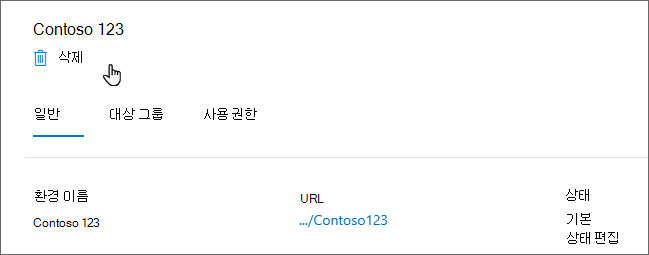
확인 화면이 표시됩니다. 삭제를 선택하여 환경을 제거합니다.
독립 실행형 Connections 환경을 설정한 후 홈 사이트 설정
참고
- Viva Suite 또는 Viva Communications 및 커뮤니티 구독자가 아닌 조직은 하나의 Viva Connections 환경을 만드는 것으로 제한됩니다.
Viva Connections 환경 및 SharePoint 홈 사이트(인트라넷 포털이라고도 함)는 웹(SharePoint를 통해) 및 Teams에서 볼 수 있는 강력한 사용자 환경을 만드는 두 가지 보완적인 방법입니다. 사용자는 기존 SharePoint 통신 사이트에서 빌드하도록 선택하거나 선택하지 않고도 Viva Connections 환경을 만들도록 선택할 수 있습니다. Connections 및 주택 사이트가 함께 작동하는 방법에 대해 자세히 알아보세요.
자체 SharePoint 통신 사이트를 인트라넷 포털로 사용하지 않고 Viva Connections 환경을 만들기로 선택한 경우 콘텐츠를 홈 사이트로 보관하도록 만든 특수 사이트 컨테이너를 설정할 수 있습니다. 이렇게 하면 이전에 구성된 Connections 환경을 잃지 않고 기존 사이트에서 홈 사이트 기능을 얻을 수 있습니다.
중요
SharePoint 관리 센터의 활성 사이트 목록에서 Connections 환경을 호스팅하는 특수 사이트를 찾습니다. 사이트 소유자가 해당 사이트에 필요한 콘텐츠를 업데이트하도록 합니다. 이 단계는 사이트를 홈 사이트로 시작할 준비가 되면 수행해야 합니다. organization 홈 사이트 계획, 빌드 및 시작에 대해 자세히 알아보세요.
홈 사이트로 Viva Connections 환경을 만들 때 만들어진 사이트를 설정하려면 다음을 수행합니다.
Viva Connections 관리자 페이지에서 환경을 선택합니다.
URL 섹션에서 홈 사이트로 설정을 선택합니다.
선택한 Viva Connections 환경이 초안 상태인 경우 환경 사용을 선택하여 초안 상태에서 벗어나 시청자가 사용할 수 있도록 할 수 있습니다.
홈 사이트 설정을 선택합니다.
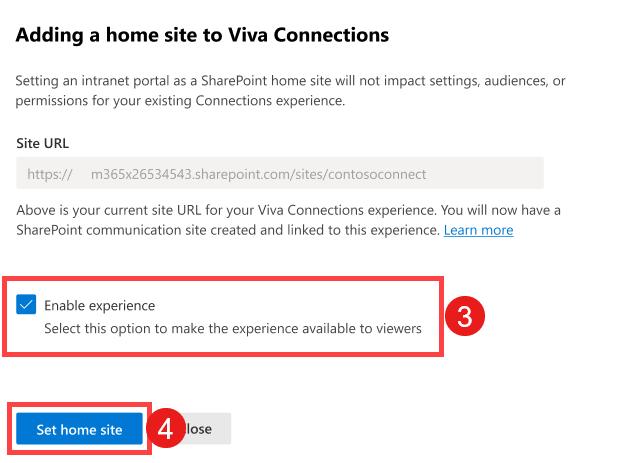
홈 사이트가 설정되면 환경의 시작을 계획하고 나머지 organization 홈 사이트를 찾아서 사용할 수 있는지 확인해야 합니다. SharePoint 홈 사이트 시작에 대해 자세히 알아보세요.
질문과 대답
SharePoint 홈 사이트가 이미 있지만 아직 Connections dashboard 설정하지 않았습니다. Connections 환경 설정은 어디에서 시작하나요?
SharePoint 홈 사이트가 이미 있는 경우 설치 > Viva Viva Connections Connections > 환경 만들기 및 관리 아래의 > Microsoft 365 관리 센터 볼 수 있습니다.
dashboard 관리하려면 사이트 관리자, 소유자 또는 구성원으로 사이트를 방문하고 dashboard 위에서 편집을 선택합니다.
만드는 각 환경에 대해 Teams에서 Viva Connections 앱 이름 및 아이콘을 사용자 지정할 수 있나요?
설정한 환경 수에 관계없이 하나의 아이콘 및 앱 이름만 선택할 수 있으므로 전체 organization 적합한 아이콘과 이름을 선택해야 합니다. 모든 사용자에게 동일한 이름과 아이콘이 표시되지만 앱 아이콘을 선택하면 대상 환경에 도달합니다.
이미 카드 수준의 대상 그룹을 대상으로 dashboard 설정했습니다. 그게 바뀔까요?
카드 수준 대상 그룹 대상 지정은 계속 지원됩니다. 이러한 유형의 대상 지정은 대부분의 카드가 여전히 organization 공통적인 부서 시나리오의 카드 하위 집합을 대상으로 지정하는 데 적합합니다.
추가 SharePoint 홈 사이트를 설정하려고 하지만 아직 Viva Connections 배포할 준비가 되지 않았습니다. 내 옵션은 무엇인가요?
Microsoft 365 관리 센터 Viva Connections 및 SharePoint 홈 사이트 관리가 결합되고 있습니다. 다른 SharePoint 홈 사이트만 설정하려면 인트라넷 포털에서 빌드하여 Connections 설정하는 옵션을 선택합니다. 이 옵션은 인트라넷 포털을 SharePoint 홈 사이트로 지정합니다. 다른 사용자가 SharePoint 홈 사이트에 액세스할 수 있도록 환경을 사용하도록 설정합니다. 각 추가 SharePoint 홈 사이트에는 기본 Viva Connections dashboard 콘텐츠가 제공되므로 Viva Connections 간단하게 설정할 수 있습니다. 나중에 Viva Connections 설정하고 사용자를 위해 Teams에 앱을 고정할 수 있습니다.
사용자가 Teams에서 둘 이상의 Viva Connections 환경에 액세스하기를 바랍니다. 지원되는가요?
Teams에서 사용자는 대상으로 지정된 환경만 볼 수 있습니다. 사용자가 둘 이상의 환경을 대상으로 하는 경우 순위가 가장 높은 환경이 표시됩니다. 웹에서 사용자는 사이트 액세스 권한에 따라 둘 이상의 SharePoint 홈 사이트에 계속 액세스할 수 있습니다.
여러 환경 기능은 사용자가 둘 이상의 환경에 액세스할 필요가 없도록 사용자에 대한 콘텐츠가 오버랩되지 않는 자회사 및 대기업을 위해 설계되었습니다.
콘텐츠 작성자(운영자)가 콘텐츠를 업데이트하기 위한 두 개 이상의 환경에 액세스할 수 있나요?
예, 콘텐츠 작성자는 필요한 권한이 있는 한 웹을 통해 직접 인트라넷 포털 기반 Viva Connections 환경을 업데이트할 수 있습니다.
또한 콘텐츠 작성자가 Teams의 Connections 환경에 대한 소유자 또는 구성원 권한이 있는 경우 편집 권한이 있는 다양한 환경 간에 전환할 수 있습니다. 설정 메뉴에서 환경 전환을 선택합니다.
난 그냥 경험의 상태 또는 순위 순서를 변경. 변경 내용이 사용자에게 얼마나 빨리 적용되나요?
변경 내용이 완전히 전파되려면 최대 24시간이 걸릴 수 있습니다. 변경하려는 경우 이 타이밍을 고려합니다.
현재 SharePoint 홈 사이트가 SharePoint 루트 사이트에 설정되었습니다. 이제 추가 SharePoint 홈 사이트를 설정하려고 합니다. 새 SharePoint 홈 사이트를 대상으로 하는 사용자에게 기존 SharePoint 홈 사이트(루트 사이트)의 뉴스 게시물이 표시되지 않는지 어떻게 할까요??
SharePoint 홈 사이트가 루트 사이트에 설정된 경우 모든 사용자는 SharePoint 액세스를 위해 루트 사이트에 액세스할 수 있어야 합니다. 즉, 일부 사용자가 새 SharePoint 홈 사이트를 대상으로 하는 경우 기존 SharePoint 홈 사이트(루트 사이트)의 뉴스 판독기에서 콘텐츠가 계속 표시될 수 있습니다.
이를 방지하려면 여러 SharePoint 홈 사이트를 설정하려는 경우 루트 사이트를 SharePoint 홈 사이트로 사용하지 않는 것이 좋습니다. 또는 모든 사용자에게 광범위하게 적용되는 기존 SharePoint 홈 사이트(루트 사이트)에 콘텐츠를 게시하도록 결정할 수 있습니다.
참고
데스크톱, 웹 및 모바일 디바이스에서 현재 피드 환경을 대체할 사용자에게 뉴스 읽기 프로그램 환경이 배포되고 있습니다. 이 업데이트는 2025년 4월 말까지 모든 디바이스의 모든 고객에게 출시될 예정입니다.
원래 설정을 복원하려고 합니다. 원래 설정으로 돌아갈 어떻게 할까요? 있나요?
다른 환경을 추가했을 때 이미 단일 환경이 설정되었다고 가정하면 다음 단계를 수행하여 원래 설정을 복원할 수 있습니다.
원래 환경을 위해 대상 그룹을 organization 모든 사용자로 변경하고 순위 순서를 1로 변경합니다. 이것은 모든 사람에게 경험을 제공하기 시작합니다.
새 환경의 상태 변경하여 환경 목록에서 초안을 작성하거나 삭제합니다.
Viva Connections 환경 목록에 나열된 환경이 표시되지 않습니다. 그러나 Teams의 Viva Connections 앱에서 dashboard 환경이 여전히 표시됩니다. 이 환경이 표시되는 이유는 무엇인가요?
Viva Connections 초기 설정 없이 기본 기본 제공 환경을 제공합니다. 이 환경은 정보 근로자 및 최전방 근로자에게 맞춤형 기본 dashboard 카드를 보여줍니다. SharePoint 관리자가 처음으로 환경을 편집하면 사용자 지정을 호스트하기 위해 특수 사이트 컨테이너가 만들어지고 Microsoft 365 관리 센터 Viva Connections 환경 목록에 Viva Home으로 표시됩니다. 기본 제공 환경을 편집하는 방법에 대한 자세한 내용은 Viva Connections 환경 사용자 지정 및 편집을 참조하세요.